火狐浏览器定制工具栏的方法
时间:2024-01-17 10:57:11作者:极光下载站人气:23
火狐浏览器被很多小伙伴使用,在操作浏览器的时候,很多时候,会对浏览器中的相关内容进行截图、打印等操作,或者是显示侧栏等,那么我们想要快速的进行相应的设置时,可以通过打开工具栏进行操作,但是在火狐浏览器中,工具栏的内容是需要自己进行定制的,你可以将自己需要使用到的常用工具存放在工具栏中,这样就可以方便我们在使用该工具的时候,直接在工具栏中进行使用即可,下方是关于如何使用火狐浏览器定制工具栏的具体操作方法,如果你需要的情况下可以看看方法教程,希望对大家有所帮助。
方法步骤
1.在电脑中将火狐浏览器双击进行运行,进入到主页面中。
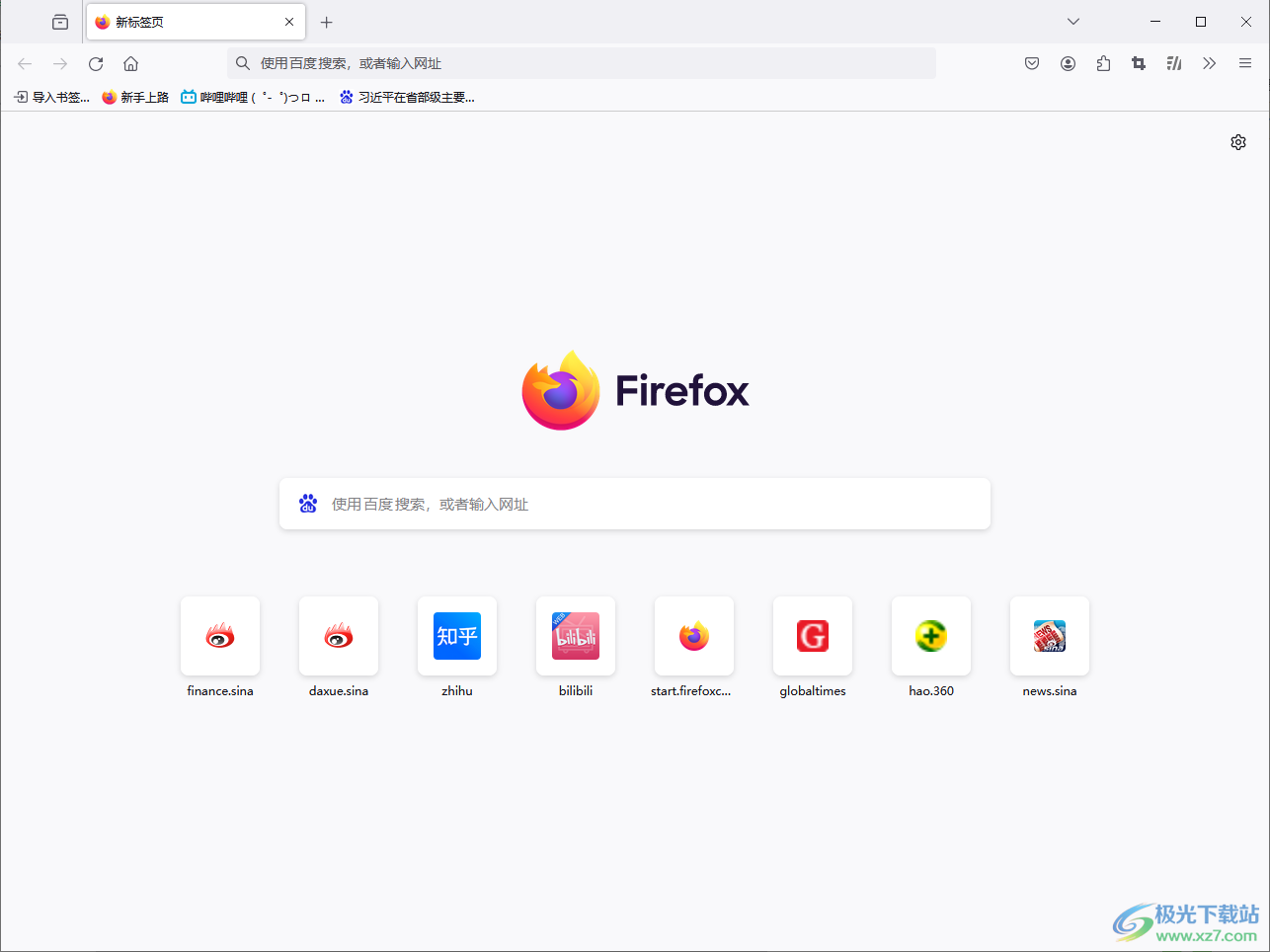
2.在页面的最顶部的空白位置右键点击一下,随后即可弹出一个菜单选项,将其中的【定制工具栏】选项进行点击一下。
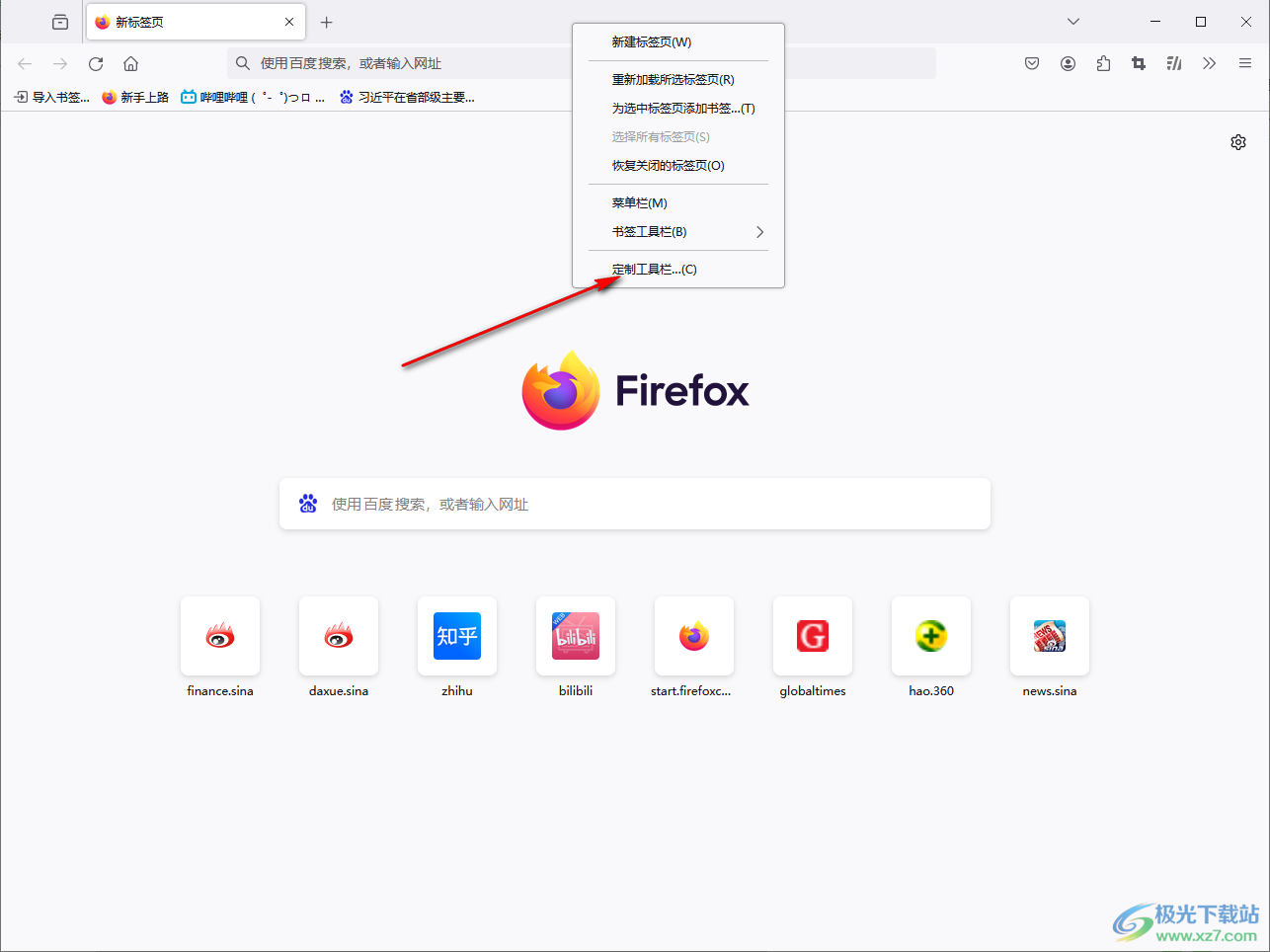
3.这时即可打开一个定制工具栏的窗口,你可以在该窗口中查看到很多的工具选项。
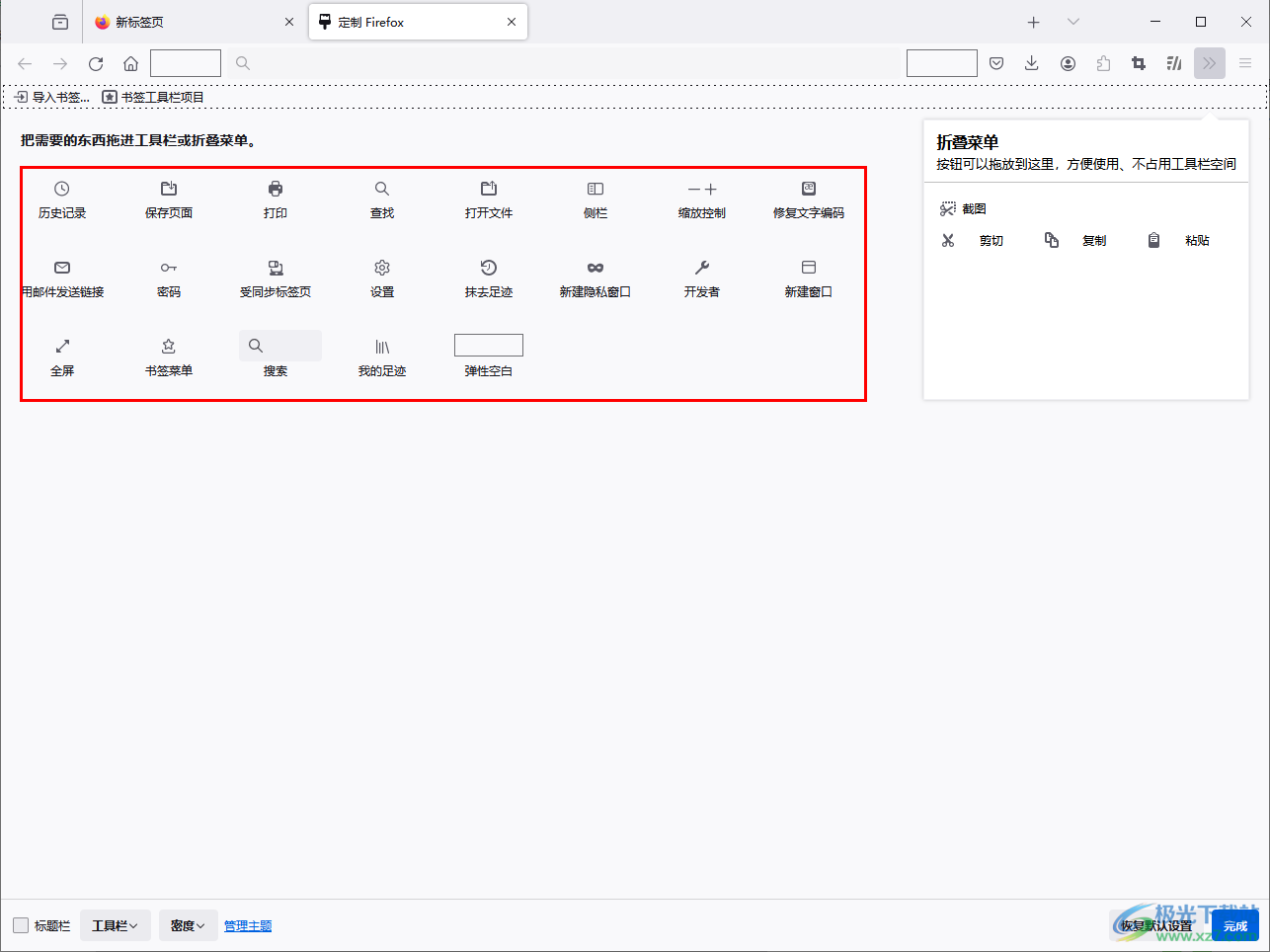
4.你可以用鼠标将自己喜欢且需要的工具选项拖动到右侧的折叠菜单选项框中。
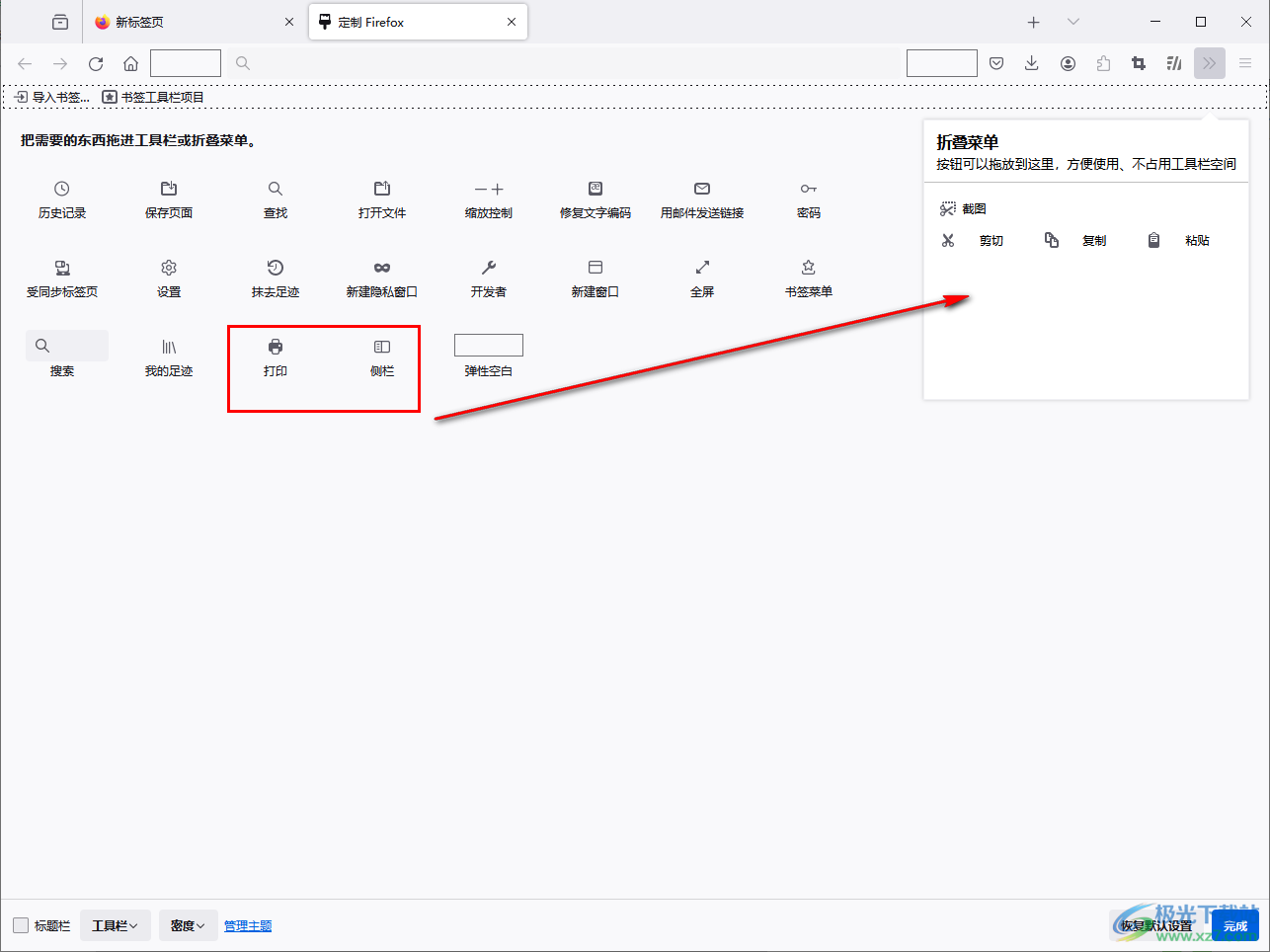
5.拖动过去之后,那么就会显示在菜单工具栏中,之后我们将标签页定制Firefox进行关闭掉。
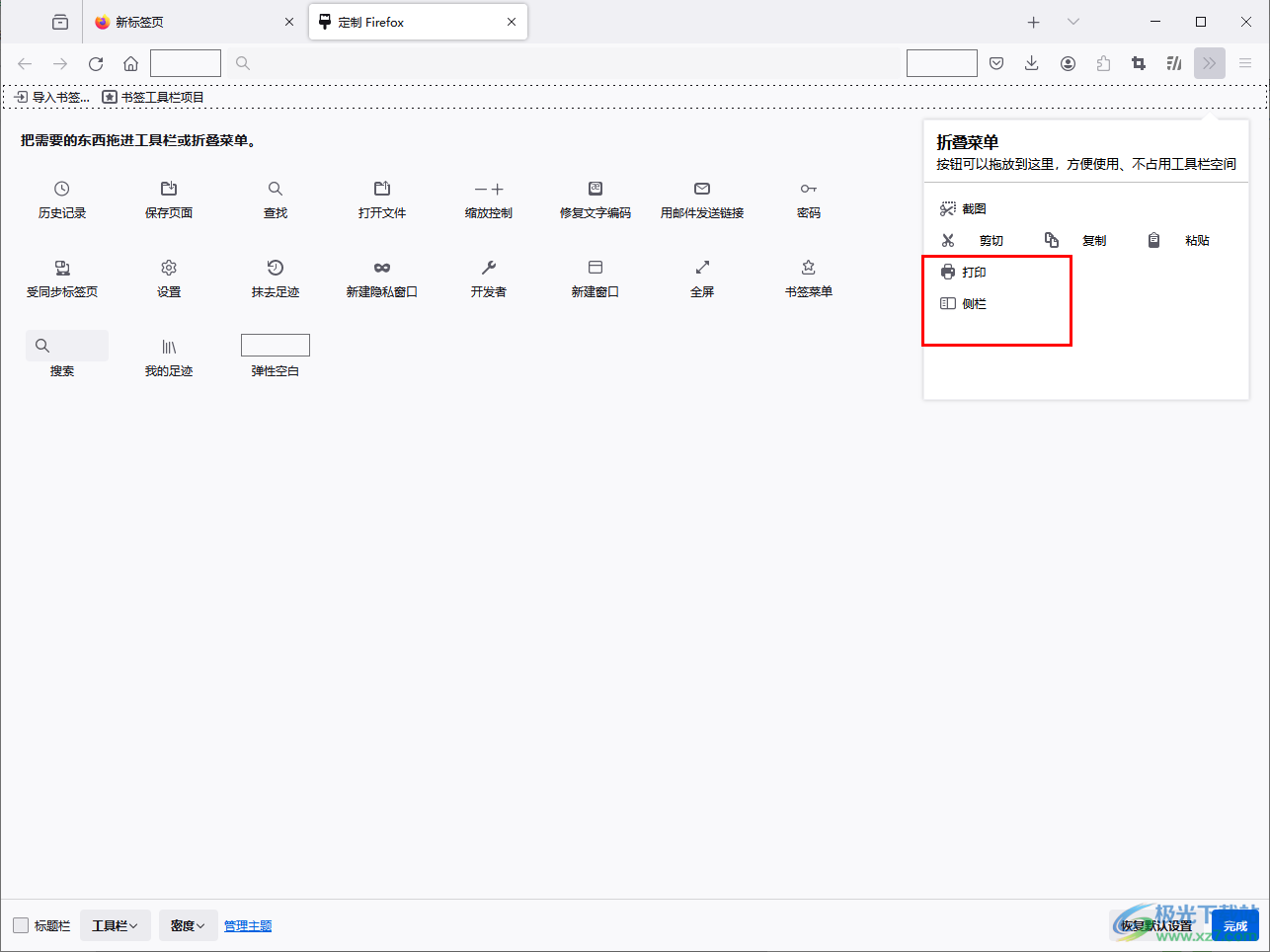
6.这时在右侧的位置点击向右的箭头图标,即可打开工具栏,然后你可以在工具栏中找到自己喜欢的工具进行使用。
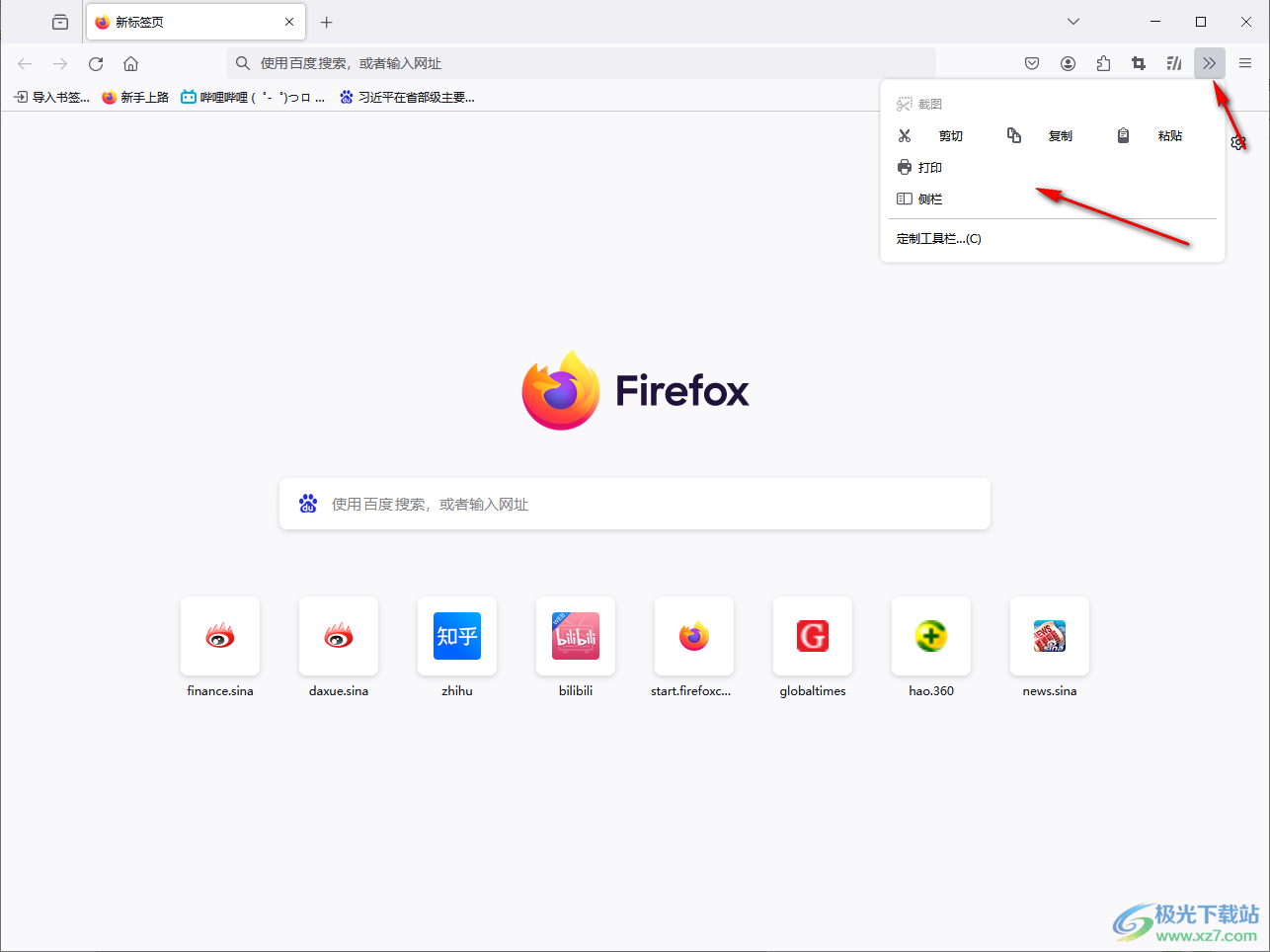
以上就是关于如何使用火狐浏览器定制工具栏的具体操作方法,在操作浏览器的时候,会使用到的工具有截图、打印、侧栏以及打开文件或者是查看历史记录等,那么都可以将这些工具添加到工具栏中,使用的时候是很方便的,感兴趣的话可以操作试试。

大小:63.6 MB版本:v131.0.3环境:WinAll, WinXP, Win7, Win10
- 进入下载
相关推荐
相关下载
热门阅览
- 1百度网盘分享密码暴力破解方法,怎么破解百度网盘加密链接
- 2keyshot6破解安装步骤-keyshot6破解安装教程
- 3apktool手机版使用教程-apktool使用方法
- 4mac版steam怎么设置中文 steam mac版设置中文教程
- 5抖音推荐怎么设置页面?抖音推荐界面重新设置教程
- 6电脑怎么开启VT 如何开启VT的详细教程!
- 7掌上英雄联盟怎么注销账号?掌上英雄联盟怎么退出登录
- 8rar文件怎么打开?如何打开rar格式文件
- 9掌上wegame怎么查别人战绩?掌上wegame怎么看别人英雄联盟战绩
- 10qq邮箱格式怎么写?qq邮箱格式是什么样的以及注册英文邮箱的方法
- 11怎么安装会声会影x7?会声会影x7安装教程
- 12Word文档中轻松实现两行对齐?word文档两行文字怎么对齐?
网友评论